投射和屏幕鏡像已成為在大屏幕上欣賞內容的流行方式。 無論您想觀看電影、玩遊戲還是與朋友和家人分享照片,將內容從 iPhone 流式傳輸到智能電視或其他顯示設備的能力都可以極大增強您的觀看體驗。 在這篇文章中,我們將探討如何做 Chromecast iPhone 鏡像 並提供詳細而全面的指南。
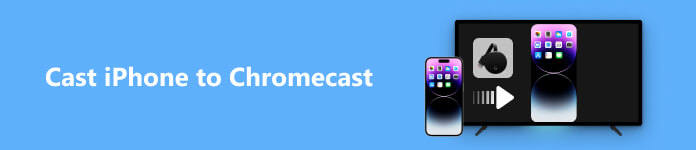
第 1 部分:將 iPhone 投射到內置 Chromecast 的免費 Chromecast
Chromecast 是 Google 推出的一款媒體流設備,可插入電視或其他兼容顯示設備的 HDMI 端口。 它使您能夠將音頻和視頻內容從各種來源(例如智能手機、平板電腦或計算機)無線傳輸到更大的屏幕。 Chromecast 可以方便地通過最少的設置從不同的應用程序和設備投射內容。
Chromecast 內置了 1,000 多個應用程序、200,000 多個電視節目和電影、30,000,000 多首歌曲,因此從 iPhone 投射到 Chromecast 的最簡單方法就是使用其中一個應用程序,例如 Hulu、YouTube TV、Netflix、Disney+、Amazon Prime Video 等按照以下步驟進行Chromecast iPhone 鏡像。
步驟1 要使用此方法,首先,您必須使用 Google Home 設置 Chromecast。 只需將 Chromecast 設備電纜插入電視的 HDMI 端口即可。 在您的 iPhone 上下載並安裝 Google Home 應用。 添加您的 Apple ID 帳戶信息即可使用。 確保您的 Chromecast 和 iPhone 連接到同一 Wi-Fi 網絡。
步驟2 設置您的 Google Home 應用並開始掃描您的周圍環境。 您應該會在屏幕上看到 Google Chromecast 設備的名稱。
步驟3 如有必要,請將您的應用帳戶與 Google Home 應用中的 Google 帳戶關聯。 例如,如果您需要使用 Chromecast 將 Hulu 內容從 iPhone 投射到智能電視,請點擊 更多 按鈕> 影片 > 葫蘆 > Link > 輸入您的登錄詳細信息 > 選擇 鏈接帳戶.
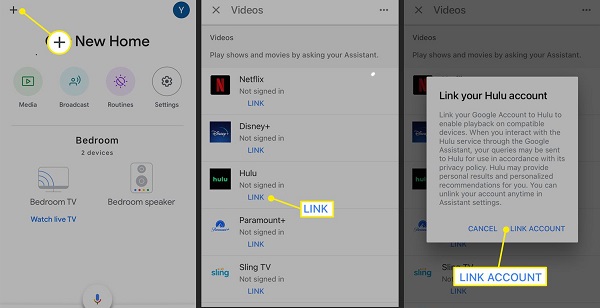
步驟4 之後,如果您還沒有安裝,請在您的iPhone上下載並打開相應的應用程序,然後打開該應用程序,選擇您要觀看的節目或電影,然後點擊 投 按鈕。
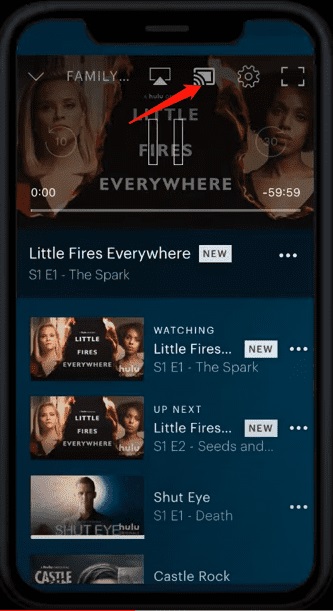
步驟5 選擇您的 Chromecast 設備名稱以開始投射。
步驟6 當您想停止投射時,只需輕按 斷開 你的iPhone上的按鈕。
第 2 部分。使用 Google Home 將 iPhone 屏幕鏡像到免費 Chromecast
將 iPhone 屏幕鏡像到 Chromecast 的另一種免費且簡單的方法是使用官方應用程序:Google Home。
步驟1 在 iPhone 上打開 Google Home 應用並選擇 媒體.
步驟2 要將音樂、廣播和播客等音頻內容從 iPhone 投射到 Chromecast,請在下面選擇您的 Chromecast 設備 聽著 ,在 媒體 頁。
要從 iPhone 投射電影或電視節目等視頻內容,請從 Google Home 主屏幕中選擇您的 Chromecast 設備,然後點擊 看電視直播 選項。
步驟3 您可以使用“媒體”選項卡來控制連接的應用程序或服務中內容的播放。 要停止投射,只需點擊 停止投放 按鈕。
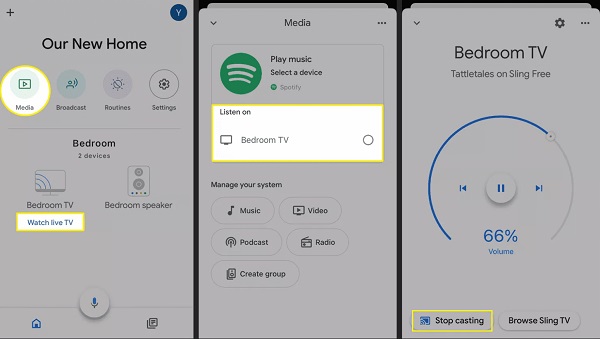
第 3 部分:使用第三方鏡像應用程序從 iPhone 投射到 Chromecast
如果您想要從 iPhone 鏡像到 Chromecast 設備的應用程序不支持屏幕鏡像該怎麼辦? 第三方 iPhone 的鏡像應用程序 有幫助。
複製品
Replica iOS 應用程序可以輕鬆幫助您使用 Chromecast 將 iPhone 鏡像到電視或電腦。 檢查以下步驟。
步驟1 從 Apple App Store 下載並安裝 Replica。
步驟2 允許應用訪問本地網絡以搜索投射設備。
步驟3 選擇要將 iPhone 投射到的 Chromecast 設備 連結,然後點擊 開始 推出 屏幕廣播 屏幕上。
步驟4 敲打 開始廣播 開始將 iPhone 屏幕鏡像到您的 Chromecast 設備。
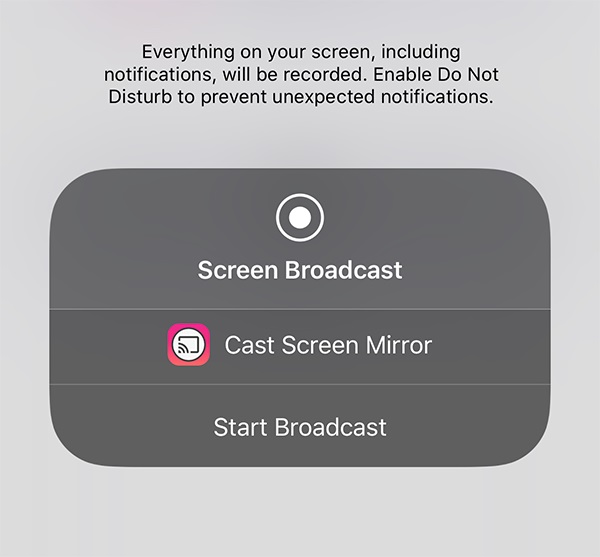
- 優點
- 輕鬆從 iPhone 投射到 Chromecast 設備。
- 提供高清質量鏡像 iPhone 屏幕。
- 簡單但功能強大的界面。
- 缺點
- 免費計劃只允許 15 分鐘的投射。
- 免費計劃中有廣告和水印。
- 要消除所有限制,您需要每月支付 2.50 美元才能升級到高級計劃。
網絡電視
iWebTV 應用程序是最好的投射應用程序之一,可以將任何在線視頻投射到任何配備 Chromecast 的電視上。
步驟1 在您的 iPhone 或 iPad 上從 Apple App Store 免費下載 iWebTV。
步驟2 找到您想要觀看的視頻並點擊 投電視 開始鏡像的選項。
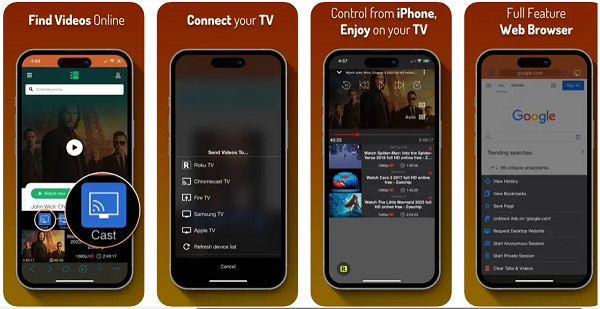
- 優點
- 它為匿名用戶提供私人模式。
- 它與各種多媒體播放器高度兼容,包括 Chromecast 設備、Roku、Fire TV、Apple TV(第 4 代)、Samsung TV(2018 及更高版本)等。
- 支持高清分辨率(1080p 和高達 4K,具體取決於設備)。
- 缺點
- 一些高級功能需要應用內購買。
- Chromecast iPhone 鏡像可能存在延遲。
額外提示:如何將 iPhone 鏡像到 PC?
除了將 iPhone 投射到 Chromecast 電視外,您可能還需要將 iPhone 屏幕鏡像到 PC 才能共享內容。 奧峰軟件 手機投影 是一款可靠的屏幕鏡像應用程序,可幫助您立即將 iPhone 屏幕鏡像到 PC。 除了屏幕鏡像功能外,您還可以將 iPhone 上播放的任何音頻和視頻實時錄製到計算機上。

4,000,000 +下載
將 iPhone/iPad 屏幕實時鏡像到 PC,無延遲。
將 Android 手機鏡像到 PC,並從計算機控制 Android 設備。
提供iPhone與PC多種連接方式(Wi-Fi、USB線、二維碼)。
高品質捕捉 iPhone 上的任何活動。
第 4 部分:有關 Chromecast iPhone 鏡像的常見問題解答
我需要任何其他應用程序才能將我的 iPhone 鏡像到 Chromecast 嗎?
要將 iPhone 投射到 Chromecast,您必須在 iPhone 上安裝 Google Home 應用。 此應用程序允許您設置和控制您的 Chromecast 設備。
我可以將受 DRM 保護的內容從 iPhone 鏡像到 Chromecast 嗎?
不可以,您無法將受 DRM 保護的內容(例如 Netflix 或 Amazon Prime Video)從 iPhone 鏡像到 Chromecast。 這是由於內容提供商施加的版權限制。
如何將 iPhone 鏡像到電視?
您可以按照本文中分享的 3 種方法通過 Chromecast 將 iPhone 鏡像到電視:使用 Chromecast 內置程序、使用 Google Home 應用或第三方鏡像應用。 您甚至可以使用 Apeaksoft Phone Mirror 應用程序將 iPhone 鏡像到計算機。
iPhone Chromecast 屏幕鏡像有任何限制嗎?
雖然您可以將 iPhone 屏幕鏡像到 Chromecast,但可能存在一些限制。 例如,某些應用程序可能不支持屏幕鏡像,並且鏡像質量可能會因 Wi-Fi 網絡的速度和穩定性而異。 或者某些受 DRM 保護的內容無法從 iPhone 鏡像到您的 Chromecast 設備。
結論
將 iPhone 投射到 Chromecast 提供了一種在大屏幕上欣賞內容的便捷方式。 通過正確的設置並使用 Google 官方應用程序或特定的屏幕鏡像應用程序,您可以將視頻、照片甚至遊戲直接從 iPhone 傳輸到電視或任何其他支持 Chromecast 的設備。 立即探索各種可能性並提升您的娛樂體驗!



 iPhone數據恢復
iPhone數據恢復 iOS系統恢復
iOS系統恢復 iOS數據備份和還原
iOS數據備份和還原 iOS屏幕錄像機
iOS屏幕錄像機 MobieTrans
MobieTrans iPhone轉移
iPhone轉移 iPhone橡皮擦
iPhone橡皮擦 WhatsApp轉移
WhatsApp轉移 iOS解鎖
iOS解鎖 免費HEIC轉換器
免費HEIC轉換器 iPhone 位置轉換器
iPhone 位置轉換器 Android數據恢復
Android數據恢復 故障Android數據提取
故障Android數據提取 Android數據備份和還原
Android數據備份和還原 手機轉移
手機轉移 數據恢復
數據恢復 藍光播放器
藍光播放器 Mac Cleaner
Mac Cleaner DVD刻錄
DVD刻錄 PDF 轉換
PDF 轉換 Windows密碼重置
Windows密碼重置 手機投影
手機投影 視頻轉換器最終版
視頻轉換器最終版 視頻編輯
視頻編輯 屏幕錄像大師
屏幕錄像大師 PPT到視頻轉換器
PPT到視頻轉換器 幻燈片製作
幻燈片製作 免費視頻轉換器
免費視頻轉換器 免費屏幕錄像機
免費屏幕錄像機 免費HEIC轉換器
免費HEIC轉換器 免費視頻壓縮器
免費視頻壓縮器 免費的PDF壓縮器
免費的PDF壓縮器 免費音頻轉換器
免費音頻轉換器 免費錄音機
免費錄音機 免費視頻喬伊納
免費視頻喬伊納 免費圖像壓縮器
免費圖像壓縮器 免費背景橡皮擦
免費背景橡皮擦 免費圖像升頻器
免費圖像升頻器 免費水印去除劑
免費水印去除劑 iPhone屏幕鎖
iPhone屏幕鎖 拼圖立方體
拼圖立方體





